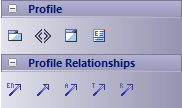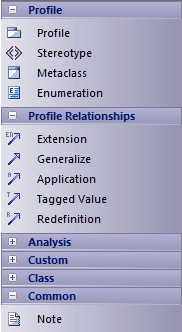| 上一页 | 下一个 |
工具箱外观选项
您可以通过“工具箱”上下文菜单以多种方式修改“ 图工具箱”页面的外观。
访问
|
其他 |
右键单击“工具箱”页面背景 |
选项
选项 |
详情 |
请参阅 |
|---|---|---|
|
隐藏或显示元素或关系名称标签 |
选择“隐藏标签”(或“显示标签”)上下文菜单选项。 页面中的图标然后在页面内“包裹”,没有文本标签。
隐藏标签时,可以通过将光标移到图标上来显示单个元素或关系的标签。 |
|
|
将页面固定为始终显示 |
选择“在工具箱中固定”上下文菜单选项(在“公共”页面上不可用,它始终显示所有时间)。 例如,如果您“固定”展开的“类元素”页面,并切换到“通信”页面,则工具箱将在“通信”页面下方包含折叠的“类元素”页面。 您还可以将“SysML Common”页面固定到工具箱,只需将SysML 1.4技术作为工作登录的Active技术即可。 |
SysML模型元素工具箱 |
|
取消固定页面 |
要取消固定展开的页面以使其仅显示在其自己的“工具箱”组中,请选择“从工具箱中取消固定”上下文菜单选项。 |
|
|
折叠页面 |
要折叠页面以仅显示标题(<type>元素,<type> Relationships或Common),请选择“折叠当前分支”选项。或者,单击页面名称。 要再次展开页面,请单击页面名称。 |
定制工具箱一次列出所有必需的页面
步骤 |
指令 |
请参阅 |
|---|---|---|
|
1 |
在上下文菜单中,单击“设置工具箱可见性”上下文菜单选项。 将显示“固定工具箱页面”对话框。 |
|
|
2 |
默认情况下,对话框仅按字母顺序列出元素页面。 要包含相应的关系页面,请选中对话框底部的“显示关系页面”复选框。 |
|
|
3 |
对于要在工具箱上显示的每个页面,请选中“固定”复选框。 如果不再需要显示页面,请取消选中该复选框。 |
|
|
4 |
定义要显示的页面列表后,单击“ 。 您选择的页面将以折叠状态固定到工具箱中,位于当前图表类型页面下方。
|
|
|
5 |
要展开页面,请单击标题。 要删除单个页面,请展开它,右键单击它,然后选择“从工具箱中取消固定”选项。 |
笔记
- 在MDG技术或UML配置文件的工具箱页面上,如果直接在Profile元素上单击鼠标右键,则可以在上下文菜单的末尾找到另一个选项 - “同步刻板印象”。这使您可以为从所选Profile元素创建的所有元素同步Tagged Values和constraints
- MDG Technologies可以强制显示自己的工具箱页面可见性; 例如,如果ICONIX是活动技术,则所有六个ICONIX页面都会自动在工具箱中公开
- 如果活动的技术页面复制UML或扩展页面(如ICONIX页面那样),则固定的技术页面将覆盖并替换固定的UML和扩展页面; 例如,如果ICONIX处于活动状态并且您已固定'扩展| 分析'页面,列表中的'分析'页面是ICONIX定义的页面,而不是'Extended | 分析'页面
学到更多